Chuyển đổi, chỉnh sửa và nén video/âm thanh ở hơn 1000 định dạng với chất lượng cao.
Đánh giá Xvid Converter trên Windows/Mac: Tính năng, ưu và nhược điểm
Định dạng Xvid không chỉ có thể duy trì chất lượng ban đầu của video mà còn nén nó thành kích thước tệp nhỏ hơn. Nhưng câu hỏi đặt ra là nhiều thiết bị không hỗ trợ phát lại. MP4 có tính tương thích cao và chất lượng cao. Bạn có thể chuyển đổi Xvid sang MP4 bằng một số công cụ chuyển đổi Xvid, chẳng hạn như Convertio và MiConv. Bạn có thể cần một công cụ chuyên nghiệp để chuyển đổi Xvid sang MP4 với tốc độ nhanh và chất lượng cao. Đọc bài viết này để tìm hiểu thêm thông tin về bộ chuyển đổi Xvid.
Danh sách hướng dẫn
Phần 1: Trình chuyển đổi Xvid tốt nhất với chất lượng cao [Windows/Mac] Phần 2: 6 Bộ chuyển đổi Xvid miễn phí [Ngoại tuyến & Trực tuyến] Phần 3: Câu hỏi thường gặp về Xvid ConverterPhần 1: Trình chuyển đổi Xvid tốt nhất với chất lượng cao [Windows/Mac]
Nếu bạn muốn trình chuyển đổi Mac/Windows Xvid có chất lượng cao và tốc độ chuyển đổi nhanh, 4Easysoft Total Video Converter là lựa chọn tốt nhất mà bạn không nên bỏ lỡ. Video Xvid thường có độ phân giải 720p và 1080p, vì vậy bạn có thể sử dụng trình chuyển đổi Xvid này để chuyển đổi Xvid sang MP4 với chất lượng không mất dữ liệu hoặc tùy chỉnh độ phân giải 1080p sang HD và 4K theo nhu cầu của bạn. 4Easysoft Total Video Converter cũng có khả năng tăng tốc GPU và CPU với tốc độ 60x, ngay cả video lớn cũng có thể được chuyển đổi trong vài phút. Hơn nữa, nó hỗ trợ hơn 600 định dạng video/âm thanh, bạn cũng có thể chuyển đổi DVD sang Xvid trên Windows 11 và macOS Sequoia mà không có bất kỳ hạn chế nào.

Hỗ trợ nhiều định dạng khác nhau để chuyển đổi video Xvid sang MP4 với chất lượng cao.
Có thể đặt phụ đề trên video Xvid theo nhu cầu của bạn.
Cung cấp chức năng Ripper có thể chuyển đổi các tập tin Xvid trong DVD sang các định dạng phổ biến.
Bảo mật 100%
Bảo mật 100%
Bước 1Khi bạn tải xuống 4Easysoft Total Video Converter và khởi chạy trình chuyển đổi Windows/Mac Xvid này. Nhấn vào Thêm tập tin hoặc kéo video Xvid trực tiếp vào ô vuông để nhập tệp. Bạn cũng có thể nhấp vào đồ tể nút để chuyển đổi tập tin Xvid trong DVD sang các định dạng phổ biến.

Bước 2Nhấn vào Định dạng nút để chọn MP4 Là định dạng đầu ra của tệp Xvid, MP4 có chất lượng cao và dung lượng lưu trữ ngắn, nhưng bạn cũng có thể chọn AVI và các định dạng phổ biến khác.

Bước 3Bạn có thể tùy chỉnh độ phân giải MP4 thành HD và 4K theo sở thích của mình. Ngoài ra, bạn cũng có thể nhấp vào Biên tập nút và Phụ đề để thêm phụ đề vào video.
Bước 4Chọn thư mục đầu ra bằng cách nhấp vào thả xuống nút ở dưới cùng và nhấp vào Chuyển đổi tất cả để bắt đầu chuyển đổi Xvid sang MP4. Bạn có thể kiểm tra Nhập vào một tệp tùy chọn hợp nhất nhiều tập tin thành một.

Phần 2: 6 Bộ chuyển đổi Xvid miễn phí [Ngoại tuyến & Trực tuyến]
Phương pháp 1: Trình chuyển đổi video lăng kính [Mac]
Prism Video Converter là công cụ chuyển đổi Mac Xvid đa chức năng, hỗ trợ chuyển đổi AVI, MP4, WMV, MOV, MPEG, FLV và các định dạng tệp video khác. Nó có thể chuyển đổi nhiều tệp thành các định dạng tệp bạn muốn cùng một lúc. Hơn nữa, bạn có thể sử dụng trình chuyển đổi Xvid này để thêm các hiệu ứng video đặc biệt, chẳng hạn như bộ lọc màu, hình mờ và chú thích văn bản.
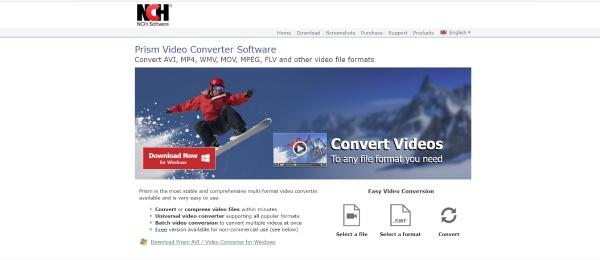
- Ưu điểm
- Hỗ trợ chuyển đổi video với độ phân giải 4K.
- Có thể nén video và tùy chỉnh cài đặt.
- Hỗ trợ xem trước video trước khi chuyển đổi.
- Nhược điểm
- Chỉ có thể được sử dụng sau khi đăng ký.
- Thỉnh thoảng xảy ra lỗi trong quá trình chuyển đổi.
Phương pháp 2: Trình chuyển đổi video Miro [Mac]
Trình chuyển đổi video Miro là trình chuyển đổi Xvid mã nguồn mở và miễn phí, hỗ trợ nhiều nền tảng, bao gồm Windows, Mac OS X và Linux. Nó hỗ trợ nhiều định dạng khác nhau, chẳng hạn như AVI, FLV, MKV, MOV, MP4, MPEG, OGG, WMV, WebM, XVID, DivX, v.v. Bộ chuyển đổi Mac Xvid này hỗ trợ chuyển đổi hàng loạt, bạn có thể chuyển đổi nhiều tệp cùng một lúc. Hơn nữa, bạn có thể tùy chỉnh cài đặt của video.
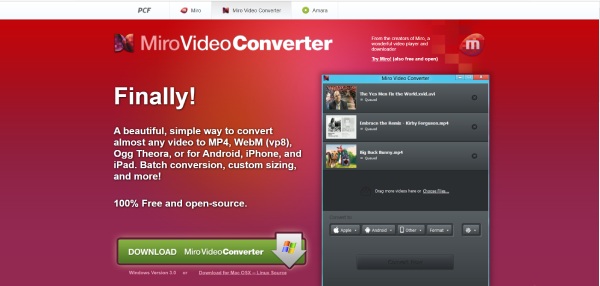
- Ưu điểm
- Miễn phí và nguồn mở.
- Có thể chuyển đổi hàng loạt và tùy chỉnh cài đặt.
- Nhược điểm
- Nhiều quảng cáo sẽ hiện lên trong quá trình sử dụng.
- Giao diện không rõ ràng, không thân thiện với người mới bắt đầu.
Cách 3: Convertio [Trực tuyến]
Nếu bạn không muốn tải xuống bất kỳ trình chuyển đổi Xvid nào trên máy Mac của mình, Chuyển đổi là một lựa chọn tốt cho bạn. Bạn có thể chuyển đổi video sang hơn 300 định dạng, chẳng hạn như 3GP, WMV, MP4, AVI, DIVX, v.v. Hơn nữa, nó cung cấp khả năng chuyển đổi hàng loạt, bạn có thể chuyển đổi nhiều tệp cùng một lúc.
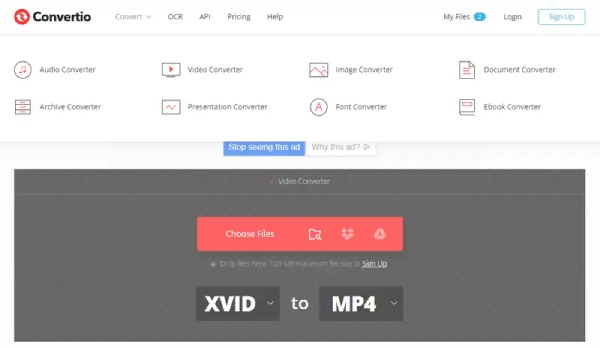
- Ưu điểm
- Hỗ trợ hơn 300 định dạng để chuyển đổi video.
- Có thể chuyển đổi hàng loạt và dễ sử dụng.
- Hỗ trợ tất cả các nền tảng mà không cần tải xuống.
- Nhược điểm
- Kích thước tệp tối đa là 100 MB và tốc độ chuyển đổi chậm.
- Ít chức năng chỉnh sửa hơn và không thể tùy chỉnh độ phân giải của video.
Cách 4: Chuyển đổi trực tuyến miễn phí [Trực tuyến]
Chuyển đổi trực tuyến miễn phí là một công cụ chuyển đổi Xvid dễ dàng dành cho Mac, hỗ trợ hơn 250 định dạng tệp khác nhau. Rất dễ dàng để chuyển đổi Xvid sang MP4 với ba bước và thân thiện với người mới bắt đầu. Hơn nữa, nó hỗ trợ chuyển đổi hàng loạt, bạn có thể chuyển đổi nhiều tệp cùng một lúc.
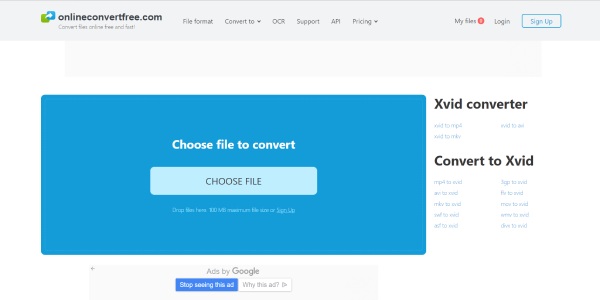
- Ưu điểm
- Hỗ trợ chuyển đổi hàng loạt và cung cấp hơn 250 định dạng.
- Miễn phí và dễ sử dụng.
- Nhược điểm
- Kích thước tệp tối đa là 100 MB.
- Không có chức năng chỉnh sửa và tùy chỉnh cài đặt.
Phương pháp 5: ConvertFree [Trực tuyến]
Chuyển đổi miễn phí cũng là một công cụ chuyển đổi Xvid trực tuyến miễn phí dành cho Mac. Bạn có thể chuyển đổi Xvid sang các định dạng video phổ biến nhất, chẳng hạn như 3GP, AVI, AVCHD, MP4, v.v. Hơn nữa, trình chuyển đổi Xvid trực tuyến này cung cấp các cài đặt tùy chỉnh và chuyển đổi hàng loạt, bạn có thể thay đổi tốc độ bit và tốc độ khung hình nhưng không thể thay đổi nghị quyết.
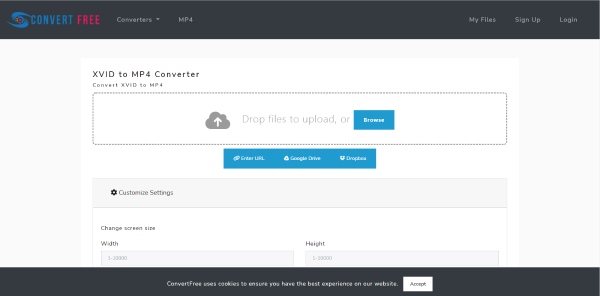
- Ưu điểm
- Có thể chuyển đổi hàng loạt và tùy chỉnh cài đặt.
- Thực hiện 3 bước đơn giản để hoàn tất việc chuyển đổi.
- Nhược điểm
- Tốc độ tải lên và chuyển đổi chậm.
- Ít chức năng chỉnh sửa hơn.
Phương pháp 6: MiConv [Trực tuyến]
MiConv là trình chuyển đổi Xvid trực tuyến dễ dàng và miễn phí dành cho Mac, hỗ trợ hơn 150 định dạng tệp, chẳng hạn như 3GP, F4V, FLV, M4V, MP4, AVI, WMV, VOB, v.v. Bạn có thể chuyển đổi nhiều tệp video cùng một lúc, nó có thể lưu một tập tin video rất nhiều thời gian dành cho bạn. Hơn nữa, tốc độ chuyển đổi của nó rất nhanh, bạn có thể chuyển đổi video Xvid sang MP4 trong vòng vài phút.
- Ưu điểm
- Có thể chuyển đổi hàng loạt và tốc độ chuyển đổi nhanh.
- Miễn phí và dễ sử dụng.
- Nhược điểm
- Không có chức năng chỉnh sửa và tùy chỉnh cài đặt.
Phần 3: Câu hỏi thường gặp về Xvid Converter
-
VLC có hỗ trợ phát video Xvid không?
Đúng, VLC có thể phát file Xvid mà không cần bất kỳ phần mềm bổ sung nào, nhưng đôi khi bạn sẽ gặp phải sự cố không thể phát được. Bạn có thể chuyển đổi video sang 3GP để phát.
-
Làm cách nào để thêm phụ đề vào video?
Bạn có thể sử dụng 4Easysoft Total Video Converter và nhấp vào nút Chỉnh sửa và nút Phụ đề để thêm phụ đề. Bạn có thể chọn vị trí và màu sắc của phụ đề.
-
Tôi có thể chuyển đổi DVD sang Xvid không?
Vâng tất nhiên. Bạn có thể sử dụng công cụ chuyển đổi DVD miễn phí để chuyển đổi DVD sang Xvid. Bạn cũng có thể sử dụng 4Easysoft Total Video Converter để chuyển đổi DVD sang Xvid trong vòng vài phút.
Phần kết luận
Bạn có thể sử dụng một trong những bộ chuyển đổi Xvid được đề xuất ở trên tùy theo sở thích và nhu cầu của mình. Nhưng nếu bạn muốn chuyển đổi video Xvid với chất lượng cao và tốc độ 60x, 4Easysoft Total Video Converter là sự lựa chọn tốt nhất bạn không nên bỏ lỡ. Bạn có thể chuyển đổi video Xvid sang các định dạng mong muốn bằng các công cụ này.
Bảo mật 100%
Bảo mật 100%



